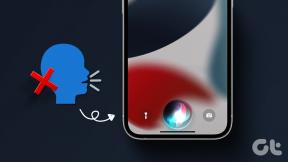Popravite CD/DVD pogon koji ne može čitati diskove
Miscelanea / / November 28, 2021
Popravite CD/DVD pogon koji ne može čitati diskove: Ako ste nedavno nadogradili na Windows 10, možda se suočavate s čudnim problemom gdje vaš CD/DVD pogon nije otkriven ili CD/DVD pogon ne može čitati diskove, onda ste na pravom mjestu jer ćemo danas popraviti problem. Pogon ne može čitati diskove čest je problem s kojim se mnogi korisnici sustava Windows 10 moraju suočiti, tako da postoje brojni popravci koji mogu riješiti problem umjesto vas.
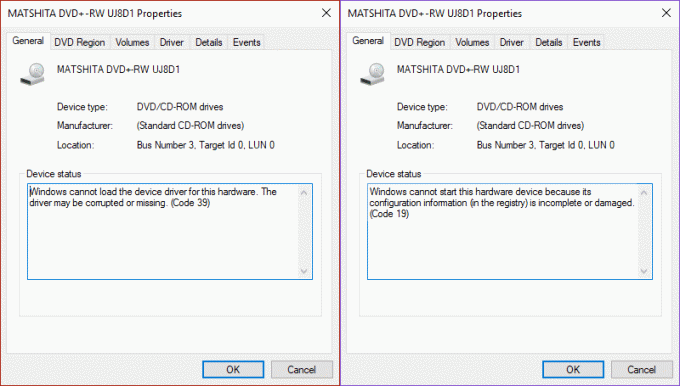
Sada je moguće da možete vidjeti CD/DVD pogon u upravitelju uređaja bez žutog uskličnika ili možete vidjeti žuti uskličnik s bilo kojom od sljedećih poruka o pogrešci:
Uređaj ne radi ispravno jer Windows ne može učitati upravljačke programe potrebne za ovaj uređaj. (Kôd 31) Windows ne može pokrenuti ovaj hardverski uređaj jer su njegove konfiguracijske informacije (u registru) nepotpune ili oštećene. (Kôd 19) Windows ne može učitati upravljački program uređaja za ovaj hardver. Vozač je možda oštećen ili nedostaje. (Kôd 39) Upravljački program (usluga) za ovaj uređaj je onemogućen. Alternativni upravljački program može pružati ovu funkciju. (Kôd 32) Windows je uspješno učitao upravljački program uređaja za ovaj hardver, ali ne može pronaći hardverski uređaj. (šifra 41)
Čini se da je glavni problem uzrokovan sukobom upravljačkih programa, tj. ili su upravljački programi oštećeni ili su postali nekompatibilni s novom verzijom Windowsa. U svakom slučaju, bez gubljenja vremena, pogledajmo kako zapravo popraviti CD/DVD pogon koji ne može čitati diskove uz pomoć dolje navedenog vodiča za rješavanje problema.
Sadržaj
- Popravite CD/DVD pogon koji ne može čitati diskove
- Metoda 1: popravak registra
- Metoda 2: Izbrišite gornje i donje filtre
- Metoda 3: Vraćanje upravljačkih programa CD/DVD pogona
- Metoda 4: Ponovno instalirajte CD/DVD pogon
- Metoda 5: Pokrenite alat za rješavanje problema s hardverom i uređajima
Popravite CD/DVD pogon koji ne može čitati diskove
Prije nego što isprobate napredne korake, prvo možete slijediti neke osnovne korake za rješavanje problema:
- Prvo provjerite može li se disk kojemu pokušavate pristupiti koristiti s drugim računalom. Najvjerojatnije je problem u disku, a ne u vašem računalu.
- Provjerite je li vrsta diska kompatibilna i s računalom koje snima disk i računalom koje reproducira disk (CD-R, DVD+R, itd.)
- Pokušajte instalirati drugi softver za snimanje diska umjesto da koristite interni softver. Provjerite možete li vidjeti sadržaj putem softvera za snimanje diskova.
- Očistite diskovni pogon i zatim ponovno umetnite disk.
Biti siguran za stvoriti točku vraćanja za slučaj da nešto krene po zlu.
Metoda 1: popravak registra
1.Pritisnite Tipka Windows + R to otvorite dijaloški okvir Pokreni.
2.Vrsta regedit a zatim pritisnite Enter.

3. Pronađite sljedeći ključ registra:
HKEY_LOCAL_MACHINE\SYSTEM\CurrentControlSet\Services\atapi
4. Kreirajte novi ključ Kontroler0 pod, ispod atapi ključ.

4.Odaberite Kontroler0 ključ i kreirajte novi DWORD EnumDevice1.
5. Promijenite vrijednost od 0 (zadano) do 1 a zatim kliknite OK.

6. Ponovno pokrenite računalo.
Metoda 2: Izbrišite gornje i donje filtre
1.Pritisnite Windows tipka + R gumb za otvaranje dijaloškog okvira Pokreni.
2.Vrsta regedit u dijaloškom okviru Pokreni, a zatim pritisnite Enter.

3. Sada idite na sljedeći ključ registra:
HKEY_LOCAL_MACHINE\SYSTEM\CurrentControlSet\Control\Class\{4D36E965-E325-11CE-BFC1-08002BE10318}

4. U desnom oknu potražite Gornji filtri i Donji filtri.
Bilješka: ako ne možete pronaći ove unose, pokušajte sljedeću metodu.
5.Izbrisati oba ova unosa. Provjerite da ne brišete UpperFilters.bak ili LowerFilters.bak samo izbrišite navedene unose.
6.Izađite iz uređivača registra i ponovno pokrenite računalo.
Ovo bi vjerojatno trebalo Popravite problem s CD/DVD pogonom koji ne može čitati diskove ali ako ne, onda nastavi.
Metoda 3: Vraćanje upravljačkih programa CD/DVD pogona
1. Pritisnite tipku Windows + R, a zatim upišite devmgmt.msc i pritisnite Enter.

2.Proširite DVD/CD-ROM pogone, a zatim desnom tipkom miša kliknite svoj CD/DVD pogon i odaberite Svojstva.
3. Prijeđite na karticu upravljačkog programa i kliknite Povratni upravljački program.

4. Pričekajte da se upravljački program vrati i zatvorite Upravitelj uređaja.
5. Ponovo pokrenite računalo da biste spremili promjene.
Metoda 4: Ponovno instalirajte CD/DVD pogon
1.Pritisnite Windows tipka + R gumb za otvaranje dijaloškog okvira Pokreni.
2.Vrsta devmgmt.msc a zatim pritisnite Enter.

3. U upravitelju uređaja, proširiti DVD/CD-ROM pogone, desnom tipkom miša kliknite CD i DVD uređaje, a zatim kliknite Deinstaliraj.

4. Ponovo pokrenite da biste spremili promjene i Windows će automatski instalirati zadane upravljačke programe za DVD/CD-ROM.
5. Nakon što se računalo ponovno pokrene, Windows će automatski dodati uređaj.
Metoda 5: Pokrenite alat za rješavanje problema s hardverom i uređajima
1.Pritisnite Windows tipka + R gumb za otvaranje dijaloškog okvira Pokreni.
2.Upišite 'kontrolirati‘, a zatim pritisnite Enter.

3. Unutar okvira za pretraživanje upišite 'alat za rješavanje problema' a zatim kliknite 'Rješavanje problema.‘

4. Ispod Hardver i zvuk stavku, kliknite "Konfigurirajte uređaj‘ i kliknite dalje.

5. Ako je problem pronađen, kliknite na ‘Primijenite ovaj popravak.‘
Preporučeno:
- Kako popraviti pisač nije aktiviran Kod pogreške 20
- Popravite da web-kamera ne radi nakon ažuriranja obljetnice sustava Windows 10
- Kako popraviti PNP otkrivenu fatalnu pogrešku Windows 10
- Zakažite isključivanje računala pomoću Planera zadataka
To je to što ste uspješno imali Popravite problem s CD/DVD pogonom koji ne može čitati diskove ali ako još uvijek imate pitanja u vezi s ovom objavom, slobodno ih postavite u odjeljku za komentare.